
Мазмұны:
- Автор John Day [email protected].
- Public 2024-01-30 10:24.
- Соңғы өзгертілген 2025-01-23 14:51.

Қозғалысты анықтаңыз және мақсатты жойыңыз
Бұл бейнеде мен сізге Raspberry Pi 3 көмегімен DIY қозғалысын бақылау жобасын қалай құруға болатынын көрсетемін. Жоба автономды, сондықтан ол қозғалысты анықтаған кезде мылтық жылжиды және атылады. Мен бұл жоба үшін лазерлік модульді қолдандым, бірақ оның орнына Nerf пайдалану үшін осы құрылымды өзгертуге болады.
Бұл жоба OpenCV бар адамды анықтауға және бақылауға мүмкіндік береді, содан кейін құрылғыны іске қосады (мысалы, лазер немесе мылтық).
1 -қадам: Бейне оқулық - Қадам бойынша
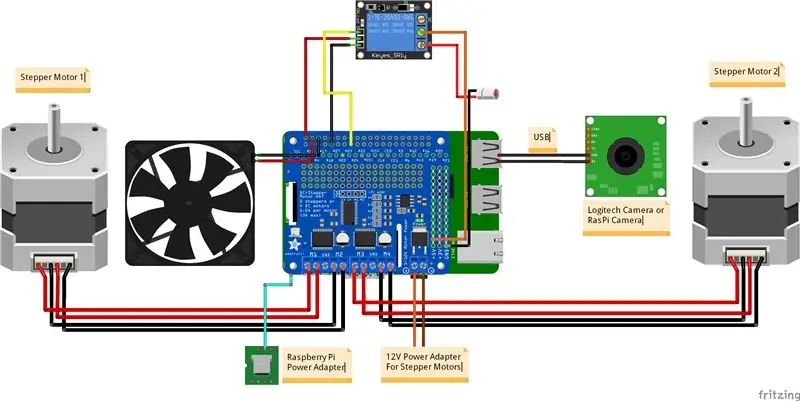

Аппараттық компоненттер
Төмендегі сілтемелер бойынша сіз жобада қолданылатын жабдыққа қол жеткізе аласыз:
Таңқурай Pi 3 моделі B+
Raspberry Pi адаптері
Қалталы моторлы қалпақ
Қозғалтқыш HAT үшін 12В адаптер
Реле модулі
Пи желдеткіш 5V
Pi V2 ресми камерасы немесе веб -камера компьютерлік камерасы
5V лазерлік модулі немесе Nerf Gun
Қадамдық шкив
Жабысқақ
M3 бұрандалары
L пішінді жақша
Білік ілінісу
Сызықтық рельсті штанга
Кабель байланысы
MDF парағы
Бояу бояуы
2 -қадам: схема
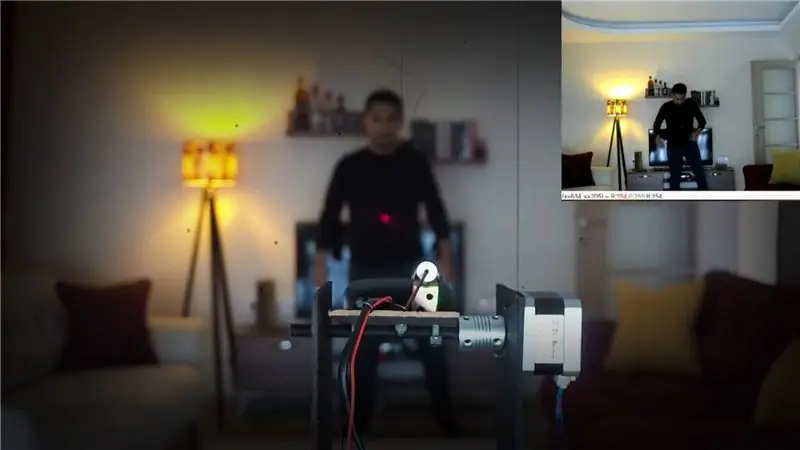
Қосылымдарды жоғарыдағы схемаға сәйкес аяқтауға болады. GPIO22 түйреуіші код ішінде релелік бақылау үшін қолданылады.
RELAY_PIN = 22
3 -қадам: Орнату нұсқаулығы - OpenCV және Pip
1. Пип орнатылғанын тексеріңіз
sudo apt-get python pip орнатыңыз
www.pyimagesearch.com/2018/09/19/pip-install-opencv/
2. OpenCV орнатыңыз 3. Python 3 нұсқаулары үшін барлық қадамдарды орындаңыз
www.pyimagesearch.com/2016/04/18/install-guide-raspberry-pi-3-raspbian-jessie-opencv-3/
3. Raspberry Pi құрылғысына I2C орнатыңыз
learn.adafruit.com/adafruits-raspberry-pi-lesson-4-gpio-setup/configuring-i2c
4. Adafruit stepper моторлы HAT кітапханасын орнатыңыз
sudo pip install git+https://github.com/adafruit/Adafruit-Motor-HAT-Python-Library
5. I2C мекенжайы
Егер сіз Adafruit Stepper Motor HAT -тан басқа Raspberry Pi Stepper Motor кеңейту тақтасын қолдансаңыз (бейнедегідей), онда I2C адресін немесе жиілік мәнін келесімен жаңартыңыз. (Бұл адрес тек бейнедегі тақтамен үйлесімді, Adafruit Stepper Motor HAT үшін әдепкі мән бос)
self.mh = Adafruit_MotorHAT ()
дейін
self.mh = Adafruit_MotorHAT (0x6F)
бастапқы кодта (mertracking.py)
толығырақ:
6. Виртуалды ортаны қосымша жалаушамен жасаңыз
mkvirtualenv cv-system-site-packages -p python3
7. Терминалды ашып, виртуалды ортаны іске қосыңыз
workon cv
8. Бұл репозиторийді клондау
git clone [email protected]: MertArduino/RaspberryPi-Mertracking.git
9. Каталогқа өтіңіз
cd RaspberryPi-Mertracking
10. Виртуалды ортаға тәуелділікті орнатыңыз
pip imputils RPi. GPIO орнатыңыз
11. Кодты іске қосыңыз
python mertracking.py
4 -қадам: Параметрлерді орнату
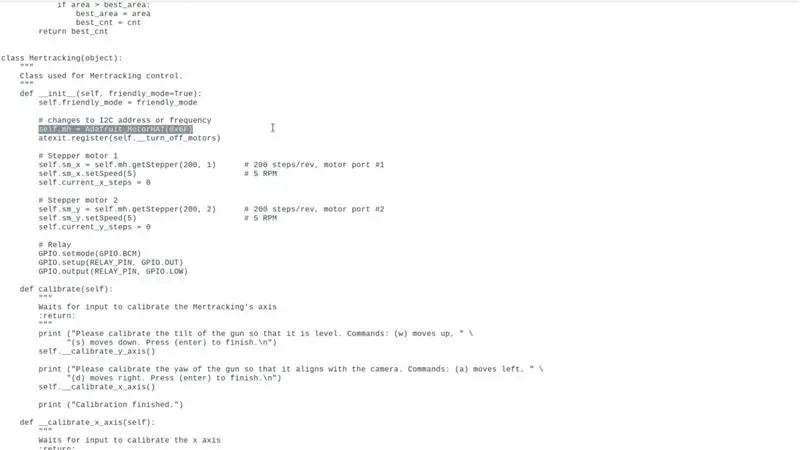
mertracking.py -де сіз орнатуға болатын бірнеше параметрлер бар:
MOTOR_X_REVERSED = Жалған
MOTOR_Y_REVERSED = Жалған MAX_STEPS_X = 20 MAX_STEPS_Y = 10 RELAY_PIN = 22
I2C мекенжайы немесе жиілігі
self.mh = Adafruit_MotorHAT (0x6f)
Қадамдық қозғалтқыштардың жылдамдығы
self.sm_x.setSpeed (5)
self.sm_y.setSpeed (5)
Қадамдар/қадамдық қозғалтқыштардың айналымы
self.sm_x = self.mh.getStepper (200, 1)
self.sm_y = self.mh.getStepper (200, 1)
Реле триггерінің кешігу уақыты
уақыт.ұйқы (1)
Келесі командалар көмегімен қадам түрін өзгертуге болады
Adafruit_MotorHAT. MICROSTEP
MICROSTEP - БІРДІК - ҚОСҚА - КІРІСІМ
5 -қадам: бастапқы код
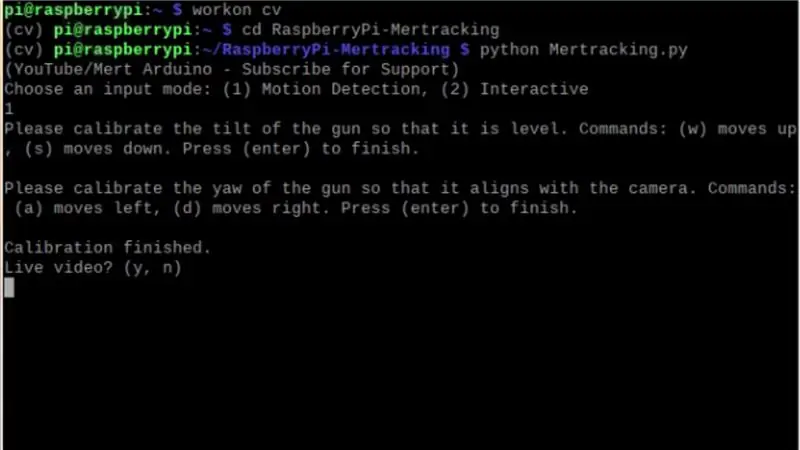
GitHub -тен кодты алыңыз -
Бұл репозиторийді клондау:
git clone [email protected]: MertArduino/RaspberryPi-Mertracking.git
Ұсынылған:
Ультрадыбыспен кедергілерді асинхронды түрде анықтаңыз: 4 қадам
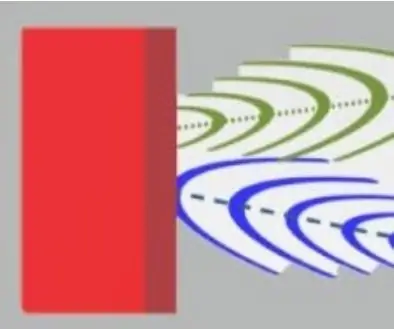
Ультрадыбыспен кедергілерді асинхронды түрде анықтаңыз: Мен ермек үшін үйдің ішінде автономды түрде қозғалатын робот құрастырамын. Бұл ұзақ жұмыс, мен біртіндеп жасаймын. Бұл нұсқаулық Arduino Mega көмегімен кедергілерді анықтауға бағытталған. Ультрадыбыстық датчиктер HC-SR04 vs HY-SRF05 арзан және
Аз қуатты үзік -үзік құрылғының орташа ағымдағы шығынын анықтаңыз: 4 қадам

Төмен қуатты үзік -үзік құрылғының орташа ағымдағы шығынын анықтаңыз: Кіріспе Қызығушылықтан мен батареялардың қашықтағы температура сенсорында қанша уақыт жұмыс істейтінін білгім келді. Бұл екі АА ұяшығын сериялы түрде алады, бірақ амперметрді кезекке қоюға және дисплейді қарауға көмектеспейді, себебі қуат тұтынылады
Сиқырлы таяқшаның мақсатты тәжірибесі (IR Arduino жобасы): 7 қадам (суреттермен)

Сиқырлы таяқшаның мақсатты тәжірибесі (IR Arduino жобасы): Мен электронды өнерге арналған жобамды осылай жасадым. Бұл жоба Arduino Uno -ны киюге болатын құралға айналдыруға бағытталуы керек еді. Мен тозуға көп назар аударған жоқпын, мен IR сенсорымен және сіздің қашықтан басқару пультімен ойнауға көбірек көңіл бөлдім
ITunes -тің қажет емес әндерін компьютерден жойыңыз: 10 қадам

ITunes -тің қажет емес әндерін компьютерден өшіріңіз: Сәлеметсіз бе, ханымдар мен мырзалар, бұл менің бірінші кодтау нұсқаулығым, сондықтан түсініктеме беру кезінде мылтықтарыңызды үйде қалдырыңыз (пышақтар қабылданады). адамдарға бұрын -соңды болмаған заттарды алып жүруге мүмкіндік берілді
Қозғалысты басқаратын розетка - қозғалысты сезетін жарықтан: 6 қадам

Қозғалысты басқаратын розетка - Қозғалысты сезетін жарықтан: Сіз блоктағы ең қорқынышты үйге баратын алаяқ екеніңізді елестетіп көріңіз. Барлық елестерден, елестерден және зираттардан өткеннен кейін сіз ақырғы жолға жетесіз. Сіз кәмпиттерді алдыңыздағы тостағаннан көре аласыз! Бірақ содан кейін кенеттен гх
